Skupni šifrant: Procesna veriga (podpisniki)
V šifrantu Procesne verige določamo za posamezni tip dokumenta procesno verigo podpisnikov po katerem teče potrditev dokumenta.
Pravica za vstop in delo v šifrantu je: VSI.PROCESI
Podpisnih verig ne vnašamo ampak jih kopiramo iz obstoječega vzorca podpisne verige, ki nosi vpisano programsko kodo kaj naj se v posameznem koraku izvaja.
Programska koda je pomembna v primeru urejevanja ali podpisovanja v okviru programov Orkester. WebPodpisovanje deluje po sistemu procedur, ki so shranjene na Sql bazi.
Pri vnosu nove procesne verige ima le ta status 0 - v pripravi in še ni aktivna.
Status procesne verige se nastavlja le preko dodatnega menija (na desni gumb miške):
sprememba statusa
0 - v pripravi in še ni aktivna
1 - procesna veriga aktivna
9 - procesna veriga neaktivna in se je ne sme več uporabljati
PRI SPREMEMBI STATUSA iz 1 na 0 je možno le, če procesna veriga na dokumentih ni uporabljena. Na dokumentih se lahko uporabljajo le procesne verige s statusom 1.
Procesno verigo lahko spreminjamo dokler je status 0 oziroma 1, če še ni uporabljena na nobenem dokumentu. Ko je veriga že uporabljena na dokumentu, lahko spremenimo le še namestnike. V primeru, da bi želeli dopolniti verigo z novim podpisnikom, več nivojev... moramo narediti novo verigo, s svojo šifro. Prejšnjo pa damo na status 9-neaktivna.
V sistemski nastavitvi VSI.VERIGEDOK so z vejico ločeni tipi dokumentov, za katere je možno urejati procesne verige npr. vrednost spremenljivke je NI, RK, PF, SN...
Za podpisovanje nekaterih tipov dokumentov je omogočeno določiti programsko kodo na korake procesne verige. Podpisovanje na podlagi procesnih verig s programsko kodo, je omogočeno za naslednje tipe dokumentov s tem, da se vsak tip dokumenta obravnava kot ločena opcija:
- interne naročilnice,
- prejeti računi,
- potni nalogi,
- obračun potnih stroškov,
- prejeta pošta,
- izdana pošta,
- nabavna naročilnice,
- prevzemnice.
Na webPodpisovanju je omogočeno spremljanje in podpisovanje tudi izdanih računov v programu Fakturiranje.
Pregledno okno šifranta procesnih verig je razdeljen na tri dele:
V zgornjem oknu so podatki, ki določajo nastavitve procesne verige. To so:
- Šifra procesne verige – vnaša šifra, ki jo uporabnik določi sam. Vnese se največ tri znake;
- Opis - poljubni opis procesne verige;
- Status - 0 – neaktivna, 1- aktivna, 9 – opuščena. Procesna veriga pri vnosu je na statusu 0 – neaktivna. Preden jo damo v uporabo jo je potrebno aktivirati. To naredimo na pregledu procesnih verig v meniju na desni klik miške Statusi procesnih verige
- Tip dokumenta – za kateri dokument velja procesna veriga;
- Vrsta dokumenta – za določene dokumente je možno izbirati tudi vrsto dokumenta (npr. SN , DN)
- Tabela - ime tabele dokumenta v SQL bazi
- Tip - možna je 0 - statična in 1 - dinamična podpisna veriga.
Statična procesna veriga je takrat, ko so vsi podpisnik vneseni v šifrantu podpisnih verig in potem ni možno naknadno dodajati na dokumentu novih podpisnikov. Dinamična podpisna veriga pa dopušča, da poleg podpisnikov, ki so vneseni v šifrantu podpisnih verig lahko na samem dokumentu določimo za konkreten dokument še dodatnega podpisnika;
- Vrstni red - ali se pri podpisovanju upošteva vrstni red podpisnikov tako kot so vneseni v procesno verigo ali pa se ne upošteva in lahko vsi, ki so vpisani podpisujejo dokument ne glede kdo je pred njimi podpisal in kdo bo za njimi podpisal dokument.
V osrednjem delu preglednega okna vnesemo za posamezno procesno verigo:
- opis korakov podpisovanja;
- zaporedno številko koraka podpisovanja (če bomo vrivali podpisnike na dokument in imamo določeno, da je vrstni red podpisovanja pomemben, si pustimo proste številke za posamezne korake 10,20,30...);
- izberemo logname podpisnika.
V spodnjem delu preglednega okna vnesemo namestnike za podpisnike. Lahko vnesemo časovno obdobje od-do za katerega je nekdo namestnik podpisnika. V primeru, da obdobje od-do pustimo prazno, je to namestnik podpisnika brez časovne omejitve.
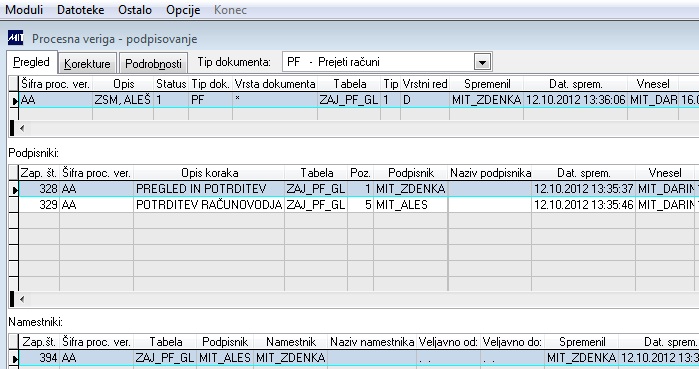
Slika 1: Pregledno okno šifranta procesnih verig - podpisovanje
Potrebne nastavitve za določitev podpisnika prejetega računa
1. Uporabniško ime: Podpisnik mora biti v programu Administracija Orkester vnesen med uporabniki.
2. Pravice: V primeru, da podpisnik podpisuje samo preko programa WebPodpisovanje potrebuje pravico PAKET.POD. V primeru, da sme v poročilu na WebPodpisovanju videti dokumente kjer ni podpisnik, se mu
lahko dodeli tudi pravica POD.ADMIN.
3. Šifrant delavcev: Podpisnik je lahko vnesen preko programa Kadrovska in prenesen v šifrantu delavcev kjer so navedeni le osnovni podatki delavcev, ki pa morajo biti dopolnjeni za potrebe podpisovanja.
Dostop do šifranta delavcev (VSI_DELAVCI) je npr. preko programa Zajem prejetih računov, Potni stroški, Saldakonti, Glavna knjiga...
V šifrantu delavcem obvezno vpišemo naslednje podatke:
Uporabnik - izberemo prijavno ime, ki smo ga določili v programu Administracija. Na osnovi te povezave program prepozna in na glavo računa napiše šifro delavca, kdo je naslednji v verigi za podpis.
Elektronski naslov - elektronski naslov podpisnika na katerega bo program pošiljal obvestila, seznam dokumentov, ki jih mora podpisnik potrditi.
Namestnik - prepišemo šifro delavca, ki je podpisnik prejetega računa. Na glavi prejetega računa se ponudijo iz šifranta delavcev samo tisti zapisi, ki imajo polje Namestnik različno od prazno.
4. Podpisne verige - ko smo določili do sedaj navedeno podpisnika določimo na podpisno verigo ali na dokument, ki ga mora podpisati.